有时打开笔记本电脑后,可能会遇到一个令人头疼的问题:任务栏中突然找不到WiFi图标了。这种情况不仅会影响正常的网络使用,还可能让不熟悉电脑操作的用户陷入困惑。本文将从多个角度分析这个问题的可能原因,并提供相应的解决方法,帮助用户快速恢复网络连接。

一、确认WiFi功能是否开启
首先,我们需要排除最基本的可能性:WiFi功能是否被关闭。某些笔记本电脑配有物理无线网络开关(通常在键盘的F1-F12功能键区域,如F2或F5等),需要配合Fn键使用。如果误按了此组合键,可能会导致无线网卡被关闭,从而导致WiFi图标消失。

二、检查系统托盘设置
有时WiFi图标并没有消失,而是被隐藏在系统托盘中了。Windows 系统有时会自动隐藏某些图标。
1. 点击任务栏右下角的“上箭头”图标(显示隐藏图标)。
2. 查看WiFi图标是否出现在隐藏的图标列表中。
3. 如果找到了,可以将其拖动到任务栏上进行固定显示。
三、检查网络适配器状态
WiFi图标缺失有可能是因为无线网络适配器被禁用了。
1. 按下 `Win + R`,输入 `ncpa.cpl`,打开网络连接设置。
2. 查看“无线网络连接”是否显示为“已禁用”。
3. 如果是,右键点击选择“启用”。
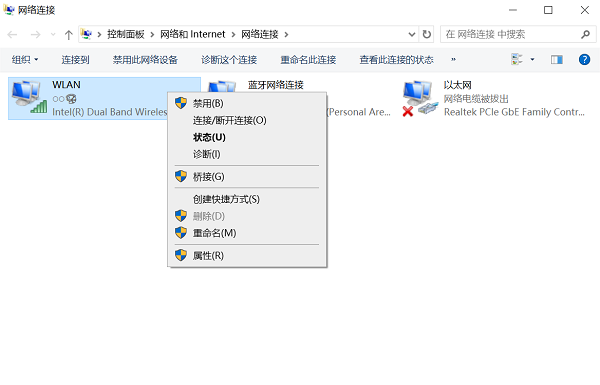
四、更新无线网卡驱动
驱动程序异常也可能导致WiFi图标不显示。可能是由于系统更新、错误卸载、病毒等因素导致驱动损坏或缺失。可以使用驱动人生来解决这个问题。不仅能自动检测并修复不正常的驱动程序问题,也能极大地提高效率。

 好评率97%
好评率97%  下载次数:4752148
下载次数:4752148 1. 点击上方下载按钮安装打开“驱动人生”切换到-驱动管理栏目,点击立即扫描选项;

2. 如果提示无线网卡驱动异常或可更新,点击“升级驱动”按钮,等待自动完成驱动下载与安装。
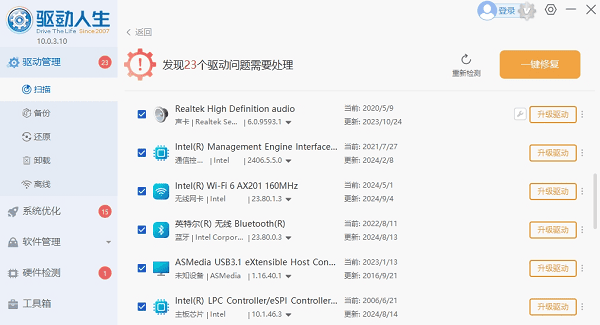
五、检查网络服务是否运行
WiFi图标显示还依赖于一些系统服务,特别是“WLAN AutoConfig”服务。
1. 按 `Win + R` 输入 `services.msc`,打开“服务”管理器。
2. 查找“WLAN AutoConfig”(或中文为“WLAN自动配置”)。
3. 确保其“状态”为“正在运行”,启动类型为“自动”。
4. 如果没有运行,右键点击,选择“启动”。
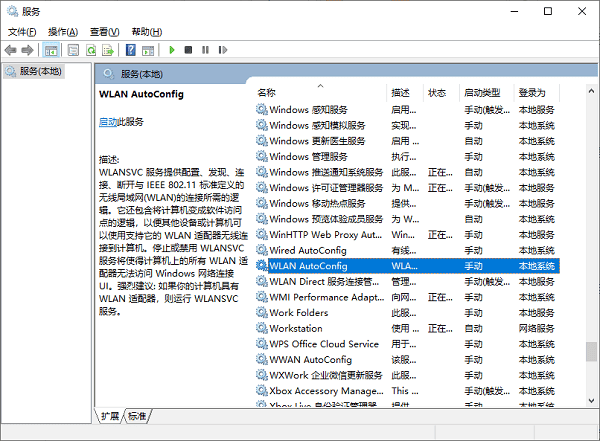
六、系统问题与最后手段
如果以上方法都尝试后仍然无法恢复WiFi图标,可以考虑以下两个方向:
1. 系统还原:如果之前曾经设置过还原点,可以回退到WiFi图标还存在的某个时间点。
2. 重置网络设置:
设置 → 网络和 Internet → 状态 → 网络重置。
此操作将清除所有网络设置并重启电脑,可能解决隐藏的问题。

以上就是笔记本电脑找不到wifi图标的解决方法。希望对大家有所帮助。如果遇到网卡、显卡、蓝牙、声卡等驱动的相关问题都可以下载“驱动人生”进行检测修复,同时驱动人生支持驱动下载、驱动安装、驱动备份等等,可以灵活的安装驱动。



